Где корзина на телефоне Samsung, как её очистить или восстановить файлы
На телефонах Samsung Galaxy, при условии, что вы используете встроенные приложения «Мои файлы» или «Галерея» есть корзина, куда по умолчанию удаляются файлы, фото и другие элементы при условии, что корзина включена. И начинающие владельцы очень часто задают вопросы, связанные с этой функцией.
В инструкции ниже подробно о том, где корзина на телефоне Samsung, отдельно для корзины с файлами и фото, о том, как очистить корзину или восстановить файлы из неё, включить или отключить корзину, а также дополнительная информация, которая может быть полезной.
Корзина Samsung в приложении Мои Файлы
При удалении файлов с использованием файлового менеджера «Мои файлы» на телефоне Samsung Galaxy появляется всплывающее уведомление «Переместить файл в корзину?» или «Переместить папку в корзину?» и чаще всего вопрос, о том, где находится корзина, связан именно с этим приложением. Ответ простой:
- Чтобы открыть корзину и посмотреть её содержимое, нажмите по кнопке меню (три точки справа вверху экрана) и выберите пункт «Корзина». Если пункт отсутствует, корзину нужно включить в настройках, подробнее — далее.
- Фактически, файлы и папки, находящиеся в корзине, хранятся в скрытой системной папке (отображение скрытых файлов можно включить в настройках приложения «Мои файлы») во внутренней памяти:
А теперь некоторые особенности, которые следует знать, если с корзиной на Samsung есть какие-то проблемы:
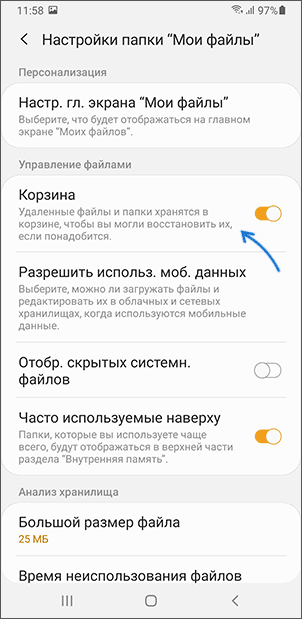
- Для того, чтобы корзина работала, требуется, чтобы она была включена. Чтобы включить или отключить её, в приложении «Мои файлы» зайдите в «Настройки» и используйте переключатель в пункте «Корзина» раздела «Управление файлами».
- Файлы, удалённые в корзину, хранятся как данные приложения «Мои файлы» в папке, путь к которой был указан ранее. Если вы используете какие-то средства для очистки кэша и данных приложений, такая очистка может «прихватить» с собой и содержимое корзины. В результате, при необходимости восстановления, вы можете не обнаружить своих файлов.
Как очистить корзину или восстановить файлы из неё
Задача корзины на телефоне Samsung — позволить легко восстановить удаленные файлы. Если же вы хотите, наоборот, исключить такую возможность — можно либо полностью очистить корзину, либо удалить отдельные файлы и папки из неё:
- Откройте корзину через Меню — Корзина в приложении «Мои файлы».
- Для восстановления отдельных файлов, нажмите «Изменить», отметьте нужные файлы и папки, нажмите кнопку «Восстановить» внизу. Также вы можете отмечать элементы долгим удержанием, без нажатия «Изменить».
- Для того, чтобы полностью очистить корзину, нажмите кнопку «Очистить».
- При необходимости удалить отдельные файлы и папки из корзины, используйте тот же подход, что и в первом шаге, но после выбора файлов нажмите «Удалить».
Корзина с фото в Галерее
В приложении «Галерея» на Samsung также присутствует корзина для удаляемых фото и других изображений. Её использование ничем не отличается от корзины для файлов:
- Чтобы открыть корзину, нажмите по кнопке меню в приложении «Галерея» и откройте пункт «Корзина».
- В корзине, нажав «Изменить» вы можете выбрать нужные фотографии, а затем либо восстановить их, либо удалить. Восстановление производится в то же расположение в памяти телефона, где фото хранилось изначально.
- Если пункт «Корзина» отсутствует, вы можете включить корзину: откройте в этом же меню пункт «Настройки», найдите переключатель «Корзина» и установите его в положение «Вкл».
- Фактическое расположение файлов корзины Галереи — системная папка с данными приложенияФайлы в ней лежат не в виде обычных JPEG фотографий. При очистке кэша и данных приложения Галерея вы можете потерять и содержимое корзины.
Видео инструкция
А вдруг и это будет интересно:
13.09.2021 в 09:43
Большое спасибо за статью! Без корзины, конечно, не очень удобно. На своем телефоне, правда, таких пунктов меню не нашла (Galaxy A5 (2017))
13.09.2021 в 13:53
А сами приложения (Мои файлы, Галерея) обновлены? Если мне память не изменяет, вроде видел я на этой модели корзину… (сама статья с Galaxy Note 9 писалась).
16.09.2021 в 11:10
Здравствуйте! вопрос конечно и не совсем по теме «корзина», когда открываешь анализ хранилища, есть пункт «Другое» у меня он занимает почти 1 гб. Как посмотреть, что там есть? И как при желании очистить этот пункт?
16.09.2021 в 15:07
Здравствуйте. К сожалению, сейчас не могу глянуть (нет андроид-телефона под рукой). Но по идее там могут считаться кэши разных приложений и подобные вещи.
17.09.2021 в 09:53
а как почистить все это дело?
17.09.2021 в 14:27
Если мое предположение верно, то очисткой кэша/данных приложений. Но оно опять забьется со временем.
Как найти корзину на андроиде самсунг, хуавей, хонор и других смартфонах
Как обновить Ватсап на андроиде самсунг и других телефонах Из всех правил бывают исключения, и на телефонах с оперативкой андроид тоже встречаются такие модели, в которые установлена «мусорная корзина». К ним и относятся марки «Самсунг», «Хуавей», «Хонор», «Асус».
Как найти корзину в телефоне андроид
К сведению! Эта опция в смартфонах Samsung, Huawei, Honor, Lg, некоторых Xiaomi и других моделях есть, но попадает в нее не все, что удаляется. Исключением являются игры и файлы с большим объемом. Найти корзину и размещенные в ней данные можно в разделе «Галерея».
Корзина в телефоне Хуавей
Где хранятся все удалённые файлы на мобильном телефоне Android
Многие пользователи компьютеров привыкли, что после удаления каких-либо файлов на ПК удалённые файлы и папки попадают в корзину. Кликнув на ярлык корзины на рабочем столе, можно ознакомиться с ранее удалёнными файлами, и даже восстановить их.
На телефонах, работающих на базе ОС Андроид, такая корзина отсутствует. Это связано с небольшой (относительно компьютеров) памятью мобильных телефонов, которая была бы забита под завязку мусорными файлами из корзины, если бы такая имелась в наличии. Вот почему компания Google не использует корзину на ОС Андроид (до 10 версии включительно), и пока лишь ведутся разговоры о включении корзины в функционал будущей Андроид 11.
Тем не менее, в приложении «Фото», «Галерея» (на Самсунг), почтовых клиентах, «File Explorer» и в паре других приложений вы можете отыскать опцию «Корзина» в контекстном меню. Такая корзина работает только для данного приложения, и сохраняет удалённые пользователем файлы ещё какое-то время (обычно 30-60 дней). Корзины в упомянутых приложениях присутствуют на любых Андроид-устройствах – Honor, Xiaomi. Samsung, Lenovo, Huawei, LG и других.
Если же на телефоне Андроид нет корзины, куда же деваются удалённые файлы? Они по-прежнему хранятся во внутренней памяти смартфона на своём исходном месте (где и находились до того). Но при этом пространство занятое ими будет помечено системой как доступное для записи. Таким образом, новые записываемые вами на телефон файлы будут автоматически накладываться на пространство, занимаемое ранее удалёнными файлами.
Вот почему важно после случайного удаления данных не перезагружать телефон и не использовать его, не устанавливать на него новые приложения, не снимать новые фото и видео. Так вы попросту уничтожите файлы, часть из которых есть шанс спасти
Потому отключите телефон от сети, переведите в режим «В самолёте», и не используйте его до процедуры восстановления. Если файлы хранились на SD-карте – изымите её из телефона, подключите к ПК, и с помощью какой-либо восстановительный утилиты (например, «Disk Drill») просмотрите содержимое карты. Если удалённые файлы будут найдены — восстановите их.
Специальные приложения вместо стандартной корзины
Если корзина для покупок отсутствует на Android, вам следует использовать сторонние приложения.
Dumpster
Самый известный — мусорный контейнер. Его функции:
- Очистка устройства.
- Хранение удаленных вещей две недели.
- Возможность переноса в облачный сервис.
- Защитите объекты, заблокировав экран.
- Автоматическая очистка каталога до 3 месяцев. Время выставляется самостоятельно в настройках программы.
- Доступ к облаку.
- Поддержка 14 разных языков.
- Выбор темы.
- Расширенная госпитализация. Корзина сканирует память на предмет ранее удаленных объектов.
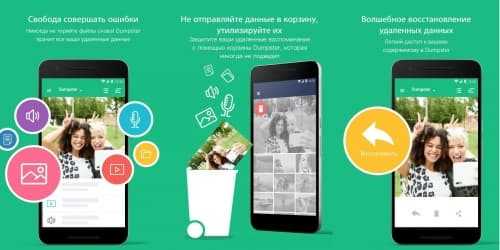
https://youtube.com/watch?v=0ioa6mz-MJw
Es Проводник
Популярный ES File Explorer позволяет вам использовать место для хранения на вашем смартфоне Samsung. Вам необходимо скачать приложение, открыть в нем настройки и активировать. Теперь все удаленные данные будут перенесены туда. Срок годности изделий не ограничен. Проводник также выполняет следующие функции:
- Полное стирание без возможности восстановления.
- Архивирование.
- Копировать, вырезать, перемещать, переименовывать элементы, сортировать их по имени, дате создания и т.д.
- Полное удаление остаточных данных из программы.
- Анализатор свободного пространства на приборе. Показывает, какие папки занимают много места.
- Удаленный доступ. Позволяет управлять с компьютера, планшета или другого смартфона через Bluetooth.
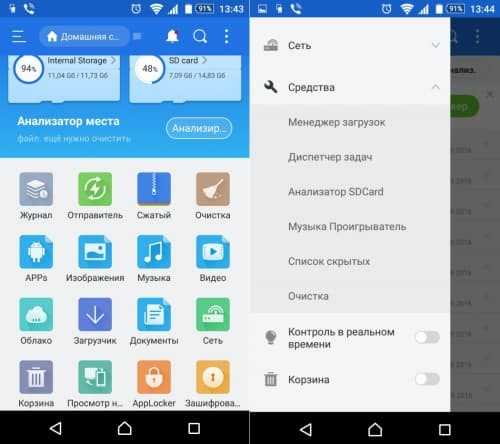
Другие приложения
Recycle Bin — популярный бесплатный аналог компьютерной «корзины» для телефона Samsung. Благодаря программе место для хранения всегда под рукой. Доступно перемещение ненужных фотографий, музыки, документов и мгновенное восстановление при необходимости. Преимущества включают защиту конфиденциальности данных, выполнение в фоновом режиме и удаление и восстановление одним щелчком мыши.
В программных возможностях различают блокировку паролем, автоматическое удаление через определенное время и резервное копирование. Приложение простое и удобное в управлении.
Сторонние приложения для создания корзины на Samsung
В официальном магазине Google Play вы можете скачать дополнительные программы, позволяющие использовать полноценную корзину на Android-смартфоне. Пользоваться ими удобно, хотя на самом деле эти утилиты просто создают дополнительную папку в памяти телефона, в которую перед окончательным удалением помещаются документы, фотографии или другие данные.
Dumpster
Dumpster — популярная программа, которая позволяет сохранять ненужные документы или мультимедийные файлы любого типа на устройство хранения и при необходимости восстанавливать удаленные файлы. Приложение не требует прав суперпользователя и может быть загружено из Google Play Market совершенно бесплатно. В настройках корзины вы можете выбрать тип данных, которые вам нужно сохранить, а для защиты вашей конфиденциальности доступ к программе защищен паролем.
Полная версия Dumpster позволяет сохранять информацию в облаке (до 20 ГБ) и настраивать автоматическое резервное копирование, а также имеет более надежную систему блокировки экрана.
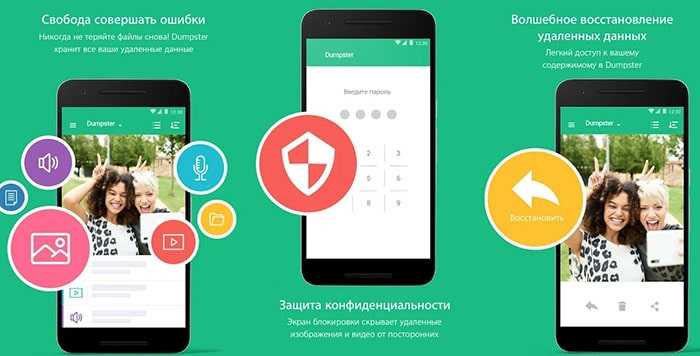
Как найти корзину в телефоне Samsung после установки Dumpster и как восстановить необходимые данные:
- откройте приложение и отметьте флажками предметы, которые нужно вернуть на их место;
- в строке меню внизу нажмите кнопки «Копировать» или «Переместить», чтобы сохранить выбранные документы в основной памяти устройства;
- пункт «Удалить все» позволяет удалить все объекты одновременно.
Recycle Bin
Программа Trash также доступна в Play Market и доступна абсолютно бесплатно. Сервис позволяет сохранять любые удаленные объекты, восстанавливать нужные или навсегда удалять «мусор» из памяти устройства. Вы можете настроить автоматическую очистку папок через определенное время.
Как очистить корзину на Android Samsung или восстановить удаленную информацию с помощью корзины:
- запустить утилиту;
- выбрать необходимые объекты;
- нажмите кнопку «Удалить» или «Восстановить».
Как включить корзину

Теперь некоторые особенности, которые следует иметь в виду, если у вас возникли проблемы с корзиной на вашем Samsung:
Для работы корзины необходимо, чтобы корзина была включена. Чтобы включить или выключить его, в разделе Мои файлы перейдите в Настройки и воспользуйтесь переключателем на корзине в разделе Управление файлами.
Файлы, удаленные в корзину, сохраняются как данные приложения «Мои файлы» в папке, путь к которой вы указали ранее. Если вы используете какие-либо инструменты для очистки кэша и данных приложений, такая очистка может «забрать» с собой содержимое Корзины. В результате вы не сможете восстановить свои файлы, если это потребуется.
Что делать, если открыть корзину в телефоне Samsung невозможно
Способ активации корзины мы уже обсудили. Но что делать, если в меню галереи или проводника, а также в настройках этих приложений нет корзины? Такая ситуация вполне возможна на некоторых моделях телефонов Samsung.
Выход есть — использование сторонних приложений, благо их много написано под Андроид. Рассмотрим самые популярные из них.
Dumpster
Пожалуй, самое популярное специализированное приложение, занимающее минимум места в памяти телефона. Возможностей у Dumpster немного, но они достаточно эффективно справляются с задачами временного хранения ненужных предметов.
Перечислим их:
- срок хранения — 15 дней;
- возможность быстро и полностью опорожнить корзину;
- перенести содержимое папки в облачный сервис;
- глубокое восстановление удаленных файлов, в том числе удаленных по истечении срока хранения, установленного в настройках приложения;
- защита корзины с помощью экранного замка;
- многоязычный интерфейс;
- возможность смены темы.
Es Проводник
Это приложение нельзя назвать специализированным, так как это очень популярный бесплатный проводник, в котором, помимо прочих функций по работе с папками и файлами, предусмотрена возможность создания хранилища удаленных объектов.
Для этого эта функция должна быть включена в настройках приложения. Срок хранения файлов в Корзине ES Explorer неограничен, но вы можете установить его по своему усмотрению.
Основные функции работы с корзиной:
- безвозвратное удаление файлов с носителя без возможности восстановления;
- сортировка папок по доступным критериям (название объекта, дата создания);
- переименовывать, копировать, перемещать элементы папки;
- удалить оставшиеся файлы из ранее удаленных приложений;
- возможность беспроводного удаленного доступа через интерфейс Bluetooth;
- функция анализа занимаемого папками места в памяти устройства.
Recycle Bin
Еще одно приложение, позволяющее создать аналог корзины на Android — это папка, куда будут помещаться удаленные файлы.
Существует бесплатная версия приложения, позволяющая выполнять все необходимые операции с хранилищем удаленных объектов: просматривать список, восстанавливать выбранные файлы, безвозвратно удалять их, просматривать содержимое и свойства.
В настройках Корзины можно указать папки, за которыми будет следить приложение, к этой процедуре следует отнестись с максимальной ответственностью.
Здесь же в настройках можно указать период, по истечении которого удаленный файл будет удален безвозвратно, без возможности восстановления, диапазон временных периодов, доступных для автоматического опустошения корзины, может варьироваться от 1 дня до календарного месяца.
Где хранятся удаленные файлы на Андроиде?
Как только вы удаляете файл на смартфоне или планшете, он удаляется фактически без возможности восстановления. На Андроиде Корзины нет (кроме Галереи)!
Примечание. Тем не менее, с использование специальных программ (на ПК или мобильных), можно восстановить часть данных с повреждениями или в плохом качестве.
Если же вы предварительно, до удаления файлов, установили Dumpster, информация перемещается на хранение в виртуальную Корзину.
Все стертые пользователем файлы доступны на главной странице приложения.
Для удобства и быстроты поиска можно использовать фильтр (выпадающее меню со списком файловых типов).
Также в приложении, в верхней панели, имеется сортировка по дате, размеру, типу и имени.
Если нажать на любом файле и выбрать Restore (Восстановление), ваши файлы будут восстановлены из Корзины обратно на Андроид, в оригинальную папку, как ни в чем ни бывало.
Пакетный выбор файлов также доступен. Тапните на один файл и нажимайте на другие элементы для их выбора.
Как еще можно освободить память на Samsung Galaxy
Чтобы удалить из памяти устройства лишние файлы, недостаточно знать, как очистить корзину в телефоне Самсунг. Очистить хранилище в операционной системе можно и другими способами.
Выгрузка лишних файлов в облако
Приложение Гугл Фото предоставляет пользователю дополнительное место для хранения данных — они загружаются на сервера компании, позволяя освободить место на накопителе. При этом сервис имеет свое временное хранилище для удаленных документов или медиафайлов. Данные из него можно также восстанавливать, либо стирать насовсем.
Где в Самсунге корзина куда удаляются файлы при использовании Гугл Фото:
- откройте приложение;
- тапните по кнопке «Библиотека», расположенной в нижней панели;
- перейдите в меню «Корзина».
Удаленные объекты в Гугл Фото хранятся в течение двух месяцев, а при использовании старых версий Android — только 30 дней.
Очистка кэша
Высвободить дополнительное место на накопителе поможет очистка кэша — раздела памяти, в котором хранятся временные или уже ненужные системные файлы, для этого:
- зайдите в «Настройки»;
- выберите пункт «Оптимизация»;
- откройте меню «Хранилище» («Память»);
- тапом по иконке с тремя вертикальными точками в правом верхнем углу разверните меню дополнительных настроек;
- нажмите на строку «Кэшированные данные»;
- подтвердите действие.
Кэш отдельных утилит можно очистить через меню «Настройки» — «Приложения».
Почему удаленных файлов нет в корзине
При удалении файлов в следующих ситуациях удаленные файлы не попадают в корзину.
- Удаление файлов с помощью клавиш Shift+Delete (узнайте о восстановлении удаленных файлов)
- Удаление файлов через командную строку.
- Удалите файлы с флеш-накопителя (см. раздел Восстановление файлов с флеш-накопителя)
- Выбран параметр «Не перемещать файлы в корзину» в корзине.
- Удаленные файлы слишком велики для корзины, или же она заполнена.
- Поврежденная корзина не хранит удаленные файлы.
- Корзина очищается (восстановление файлов из очищенной корзины)
Независимо от того, какие из причин приводят к отсутствию удаленных файлов в корзине, вы можете попробовать восстановить данные с помощью методов, о которых мы расскажем ниже.
Как восстановить удаленные фотографии на Samsung Galaxy
На устройствах на базе Android 9, 10 и 11 удаленные из приложения «Галерея» фотографии попадают в корзину, где хранятся определенное время, в течение которого Вы можете восстановить их или удалить окончательно.По истечении этого времени фото удаляются автоматически.
Срок хранения фото в корзине: для Android 9 и 11 – 30 дней, для Android 10 – 15 дней.
Восстановите фото из корзины, выполнив следующие действия:
Если у Вас Android 11
- Откройте приложение «Галерея», нажмите на три полоски, выберите «Корзина».
- Выберите нужные фото, нажмите «Восстановить».
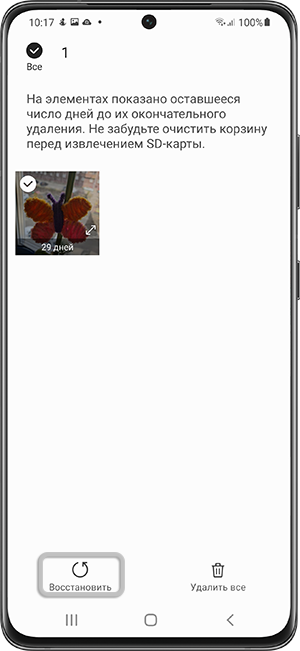
Если у Вас Android 10, 9
- Откройте приложение «Галерея», нажмите на три точки, выберите пункт «Корзина».
- Выберите нужные файлы, нажмите «Восстановить».
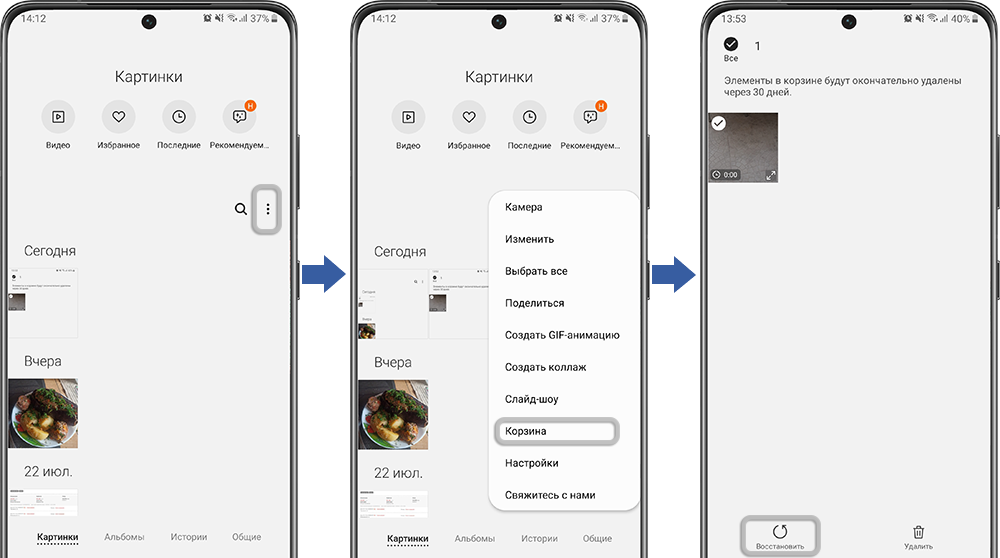
Восстановите фото из приложения Google Фото
Если у Вас настроена синхронизация с сервисом Google Фото – восстановите фото оттуда.
- Откройте приложение «Google Фото».
- Проверьте наличие нужных фото на вкладке «Фото».
- Выберите пункт меню «Библиотека», нажмите на «Корзину», проверьте наличие нужных фото там.
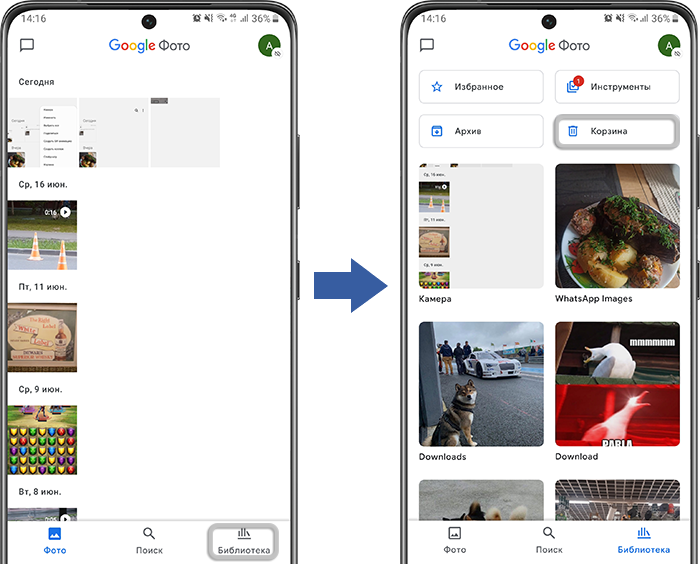
Подробнее о том, как создать резервную копию Ваших файлов – в соответствующей статье.
Использование внешней SD-карты для Samsung
Несомненным плюсом телефонов Samsung является наличие в их аппаратной части места для карты micro SD. Такая карта может выступать в качестве внешнего жесткого диска для вашего смартфона, позволяя перемещать фотографии, видео и даже приложения вместо того, чтобы занимать внутреннюю память устройства.
Используйте SD-карту для хранения данных
Папку можно переместить на карту памяти телефона Samsung с помощью системного приложения «Мои файлы».
Сделайте следующее:
- Найдите папку «Мои файлы» на рабочем столе телефона. Часто находится в папке Samsung на рабочем столе; Папка Samsung на рабочем столе
- Запустите «Мои файлы»; Запустите приложение «Мои файлы
- Выберите там «Память устройства». Будет отображен список папок и файлов в памяти телефона; Выберите «Память устройства»
- Найдите самые большие папки. Это можно сделать, выбрав режим сортировки, для чего нажмите кнопку с тремя точками вверху справа, выберите «Сортировка» — «Размер» — «Готово». Или просто нажмите и удерживайте нужную папку. Впоследствии внизу появится меню, в котором нужно выбрать «Свойства»; Внизу выберите «Свойства
- Пункт «Размер» отобразит объем памяти, который ваш Samsung занимает в папке. Если эта папка не является системной и занимает более 500 МБ, мы рекомендуем вам стереть систему и перенести ее на карту памяти. Для этого нажмите и удерживайте нужную папку и выберите внизу «Переместить»; Нажмите «Переместить», чтобы переместить папку
- Затем нажмите на стрелку вверху, затем выберите «Карта памяти», затем нажмите на слово «Переместить сюда» внизу. Для переноса нажмите «Переместить сюда»
Наиболее ресурсоемкими папками обычно являются «DCIM» (фото и видео, снятые на телефон), «Загрузки» (файлы, загруженные из сети), «Музыка» (музыка) и другие подобные папки.
Специальное приложение
Такие программы понадобятся, чтобы удалить или восстановить не только фотографии и видеозаписи, но и другие файлы, в том числе системные.
ES Проводник
Скачайте это приложение, откройте настройки и активируйте корзину. Теперь все, что вы удалите, будет попадать в нее. Срок хранения неограничен, так что вернуть удаленное можно в любое время.
Также через проводник можно восстановить или полностью почистить все без возможности восстановления.
Dumpster — приложение-корзина для смартфонов Samsung
Даже при условии, что в ОС Android не предусмотрено места, откуда можно удалить данные, есть возможность получить корзину при помощи сторонних приложений. Google Play Market позволяет нам расширять возможности наших мобильных устройств. Можно воспользоваться корзиной для Андроид — Dumpster. Оно совершенно бесплатно. И даёт нам возможность получить практически такое же приложение для смартфона Самсунг, как «Корзина» в операционной системе Windows.
Возможности приложения:Пояснение:
| Сохранение данных. | В телефоне можно сохранять все удалённые данные. |
| Защита файлов. | Функция защиты изображений путём блокировки экрана. |
| Восстановление данных | Есть возможность восстанавливать любые удалённые изображения, видео, файлы. |
| Очистка. | Функция «Автоматическая очистка». |
| Поддержка разных языков. | Приложение бесплатно и доступно на 14 популярных языках. |
Кроме этого программа предоставляет бесплатно место для хранения удалённых данных в облаке. Это значит, что нам не нужно теперь хранить удалённые файлы на своём устройстве. Настройте приложение соответственно, чтобы файлы переносились сразу на удалённый сервер. Для этого вам понадобится создать аккаунт в сети Dumpster.
Корзина в сторонних приложениях
Хранилище недавно удаленных файлов помимо прочего доступно в программах от сторонних разработчиков. Это могут быть альтернативные «Проводники», специализированные корзины или мобильные клиенты облачных сервисов. Так что не забудьте проверить и их.

Cx Проводник
В магазине приложений Play Маркет находится огромное количество диспетчеров файлов, которые можно использовать в качестве замены стандартного «Проводника». Так, у вас есть возможность установить Cx Проводник со встроенной функцией корзины. Чтобы получить доступ к ней, нужно сделать следующее:
- Установите приложение, используя Google Play или любой другой источник.
- Запустите программу и выдайте разрешения.

- Откройте вкладку «Локально».
- Перейдите в раздел «Корзина».
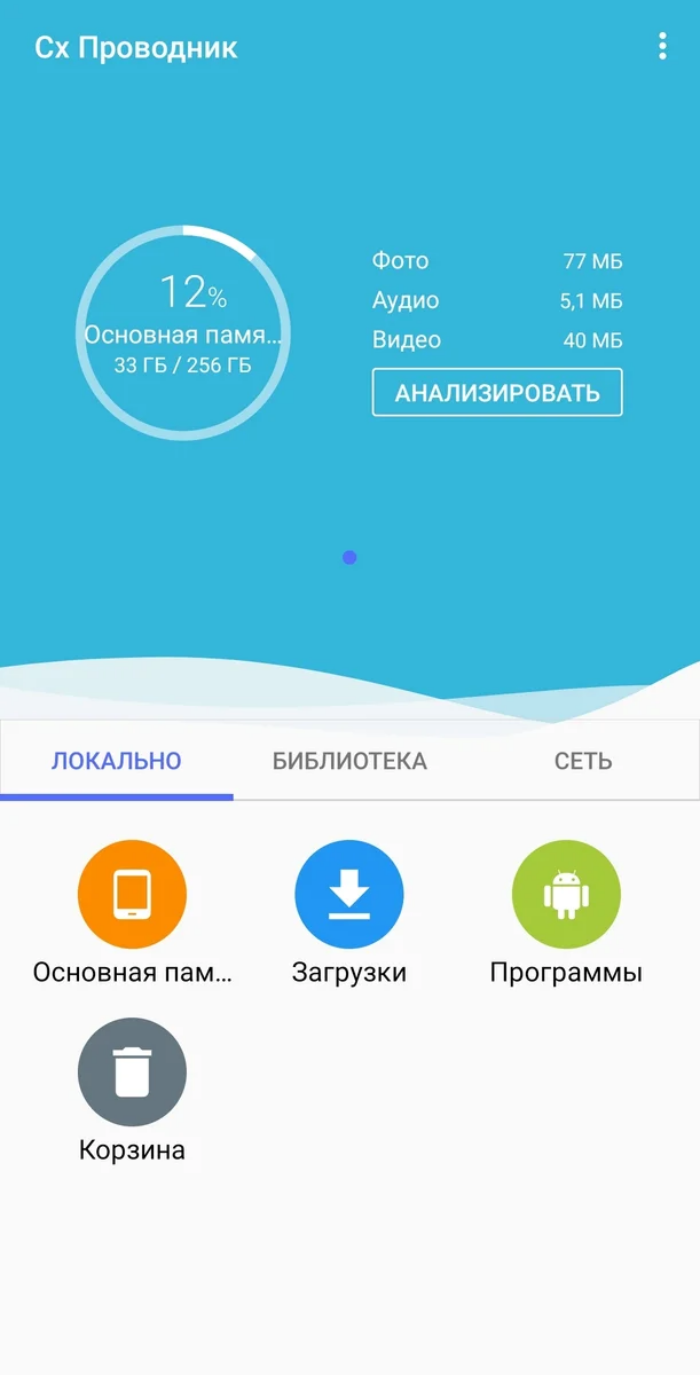
Выделите данные, которые нужно вернуть.
Обычно возврат данных становится возможен только в том случае, если вы пользуетесь Cx Проводник на протяжении определенного количества времени. Сразу после установки хранилище временных данных окажется пустым, и лишь потом оно будет пополняться по ходу удаления файлов.
Корзина Dumpster
Если вам не удалось найти временное хранилище на своем телефоне «Самсунг» или устройстве другой марки, то установите приложение Dumpster. Оно доступно для бесплатного скачивания через Play Маркет и другие магазины, а среди его функционала наличие той самой папки с удаленной информацией.
После установки вам понадобится запустить Dumpster и выдать ему все необходимые разрешения. Далее приложение будет автоматически собирать удаленные файлы по мере очистки внутренней памяти смартфона. Чтобы их восстановить, потребуется запустить Dumpster, выделить нужную информацию и нажать кнопку «Восстановить».
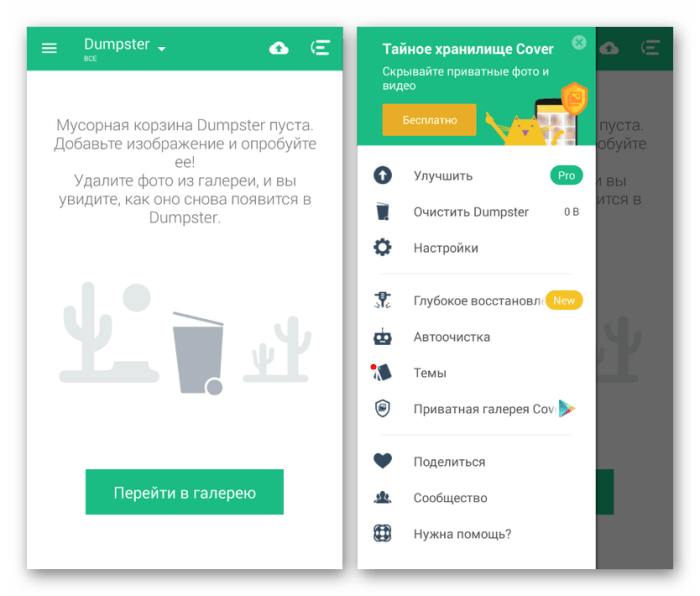
Яндекс.Диск
Для взаимодействия с файлами можно использовать не только встроенные или сторонние проводники, но и мобильные клиенты облачных сервисов вроде Яндекс.Диск. Подобный софт обладает корзиной, которая не занимает место на внутреннем накопителе, поскольку данные после их удаления автоматически загружаются в облако.
Достоинство Яндекс.Диск заключается в том, что эта программа по умолчанию устанавливается на большинство смартфонов, предназначенных для российского рынка. Следовательно, вы можете иметь ее в своем распоряжении, даже не подозревая об этом. А для возврата утраченных данных потребуется:
- Запустить Яндекс.Диск (можно посетить одноименный сайт).
- Авторизоваться, если этого не было сделано ранее.
- Открыть папку «Корзина».
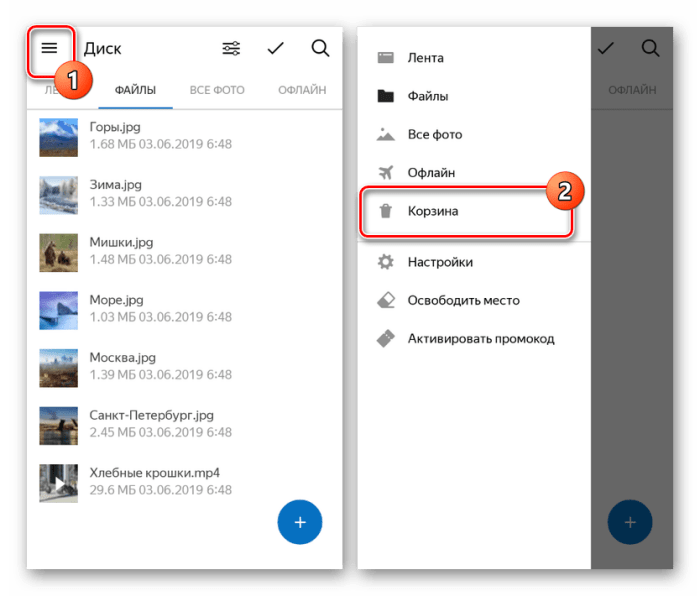
- Выделить информацию.
- Нажать кнопку «Восстановить».
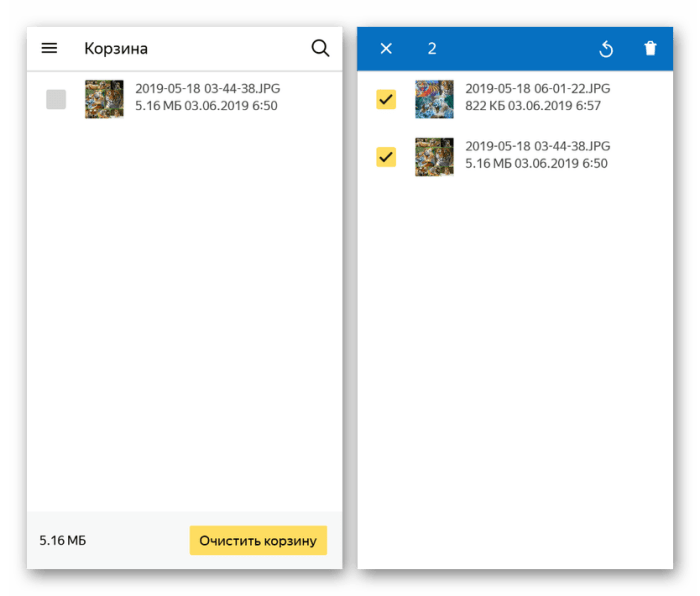
Загрузить на мобильное устройство недавно восстановленные файлы.
Если вы не были авторизованы в Яндекс.Диск или скачали приложение заново, то с высокой долей вероятности временное хранилище окажется пустым. Поэтому, чтобы не попасть в подобную ситуацию в будущем, держите при себе мобильный клиент облака.
Google Диск
Если Яндекс.Диск устанавливается на большинство, но далеко не на все Андроид-устройства, то Google Drive есть на каждом смартфоне. Если ранее на вашем гаджете была настроена синхронизация с сервисами Гугл, то вы сможете восстановить удаленные файлы по следующему алгоритму:
- Запустите Google Drive.
- Пройдите авторизацию, если это потребуется.
- Откройте папку «Корзина» и восстановите данные.
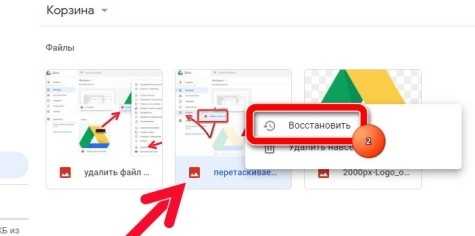
Также информация могла попасть в Google Drive в рамках резервной копии. Тогда для возврата данных потребуется посетить раздел настроек «Восстановление и сброс», где останется нажать кнопку «Восстановить» для загрузки бэкапа.
Google Photo
Наконец, на мобильном устройстве по умолчанию должно быть установлено приложение Гугл Фото. Оно выполняет роль альтернативной «Галереи» со встроенной корзиной, для доступа к которой нужно:
Запустить Google Photo.
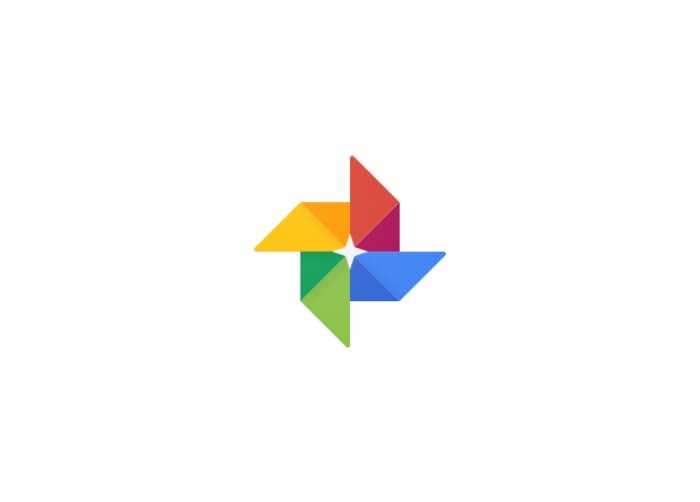
- Авторизоваться (при необходимости).
- Тапнуть по значку аккаунта.
- Перейти в раздел «Корзина».
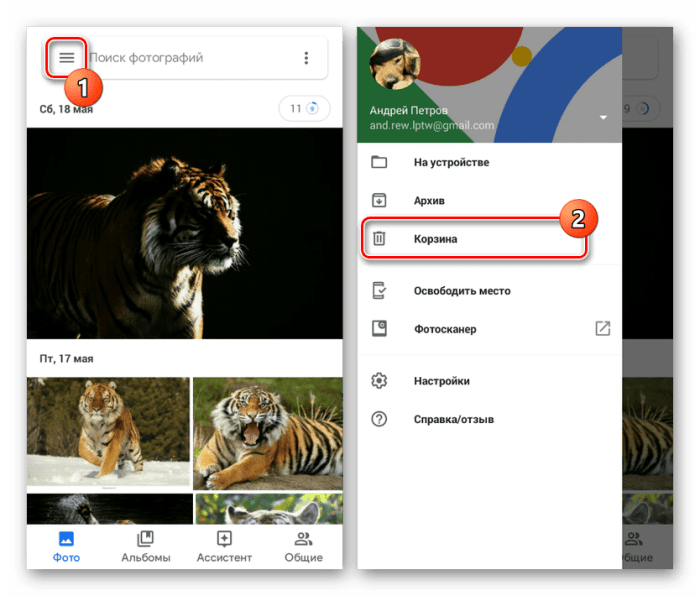
Далее останется выделить фотографии или видеоролики и нажать кнопку «Восстановить». При желании вы можете безвозвратно удалить всю имеющуюся информацию, тапнув по соответствующей надписи.
Корзина фото Google
Когда на смартфоне установлено приложение «Фото от Гугл» (обычно входит в штатный набор предустановленных программ), то все копии фотографий автоматически перемещаются в хранилище.
Для перехода в корзину достаточно задействовать приложение и в контекстном меню нажать на соответствующий пункт
Для обеспечения беспроблемного доступа к информации стоит обратить внимание, чтобы параметр синхронизации с «Гугл диск» был постоянно включен
В сравнении с использованием галереи MIUI приложение от Google имеет несколько достоинств:
- Возможность управлять фотографиями с любых гаджетов, имеющих выход в интернет;
- Владельцу по умолчанию дается больший объем места для хранения своей информации.
Приложения для установки корзины
Dumpster
Приложение мусорный контейнер создано именно для сбора удаленных файлов с устройства android.
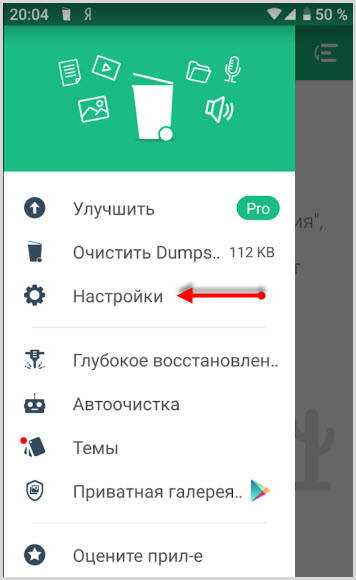
Что может данная версия приложения Dumpster:
- восстановление файлов различных форматов
- предпросмотр файлов перед восстановлением
- автоматическая очистка по через заданное время
- root не нужен
- глубокое восстановление файлов
- защита паролем
Приложение предлагает для ознакомления тестовый бесплатный период на несколько дней.
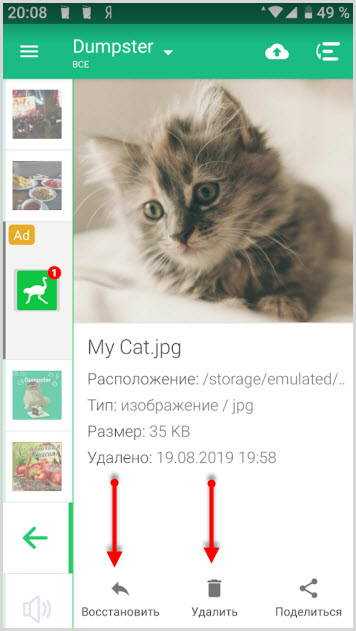
Установить Dumpster с Play Market
ES Проводник
Файловый менеджер с богатым функционалом и встроенным браузером для просмотра изображений.
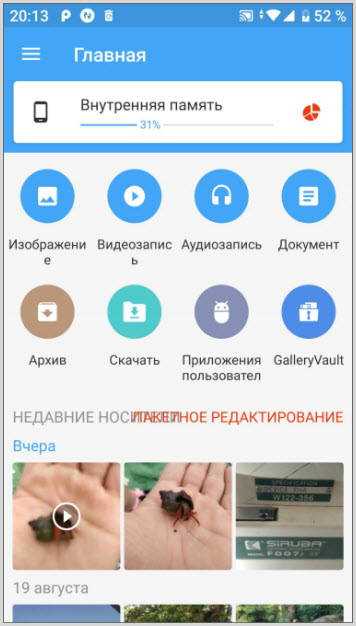
Установив данную программу, решаете проблему отсутствия корзины на телефоне Андроид. Случайно удаленные данные не пропадут, а остануться в ней.
Рассмотрим, где искать корзину на устройстве:
- Запустить проводник
- Открыть главное меню
- Перейти в настройки
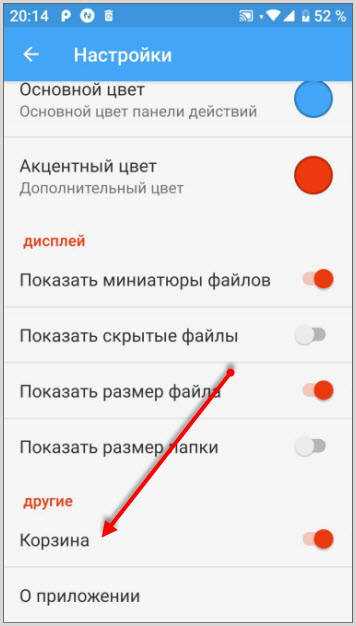
- Активировать работу корзину
После удаления файлов они попадают во временное хранилище корзины.
Установка корзины с помощью ES Проводника
ES Проводник считается одним из наиболее универсальных файловых менеджеров для Android, который, в том числе, умеет работать с системным разделом операционки. Помимо стандартных инструментов, характерных для подобного софта, данная утилита также может выполнять функции своеобразной корзины. Давайте разберемся, как вернуть на телефон какой-либо документ через ES проводник после его случайного удаления:
- Открываем данное приложение и в главном окне кликаем «Корзина».
- Отмечаем галочкой нужный файл или одновременно несколько файлов.
- Жмем «Восстановить». Как и в первом случае, реанимированная информация появится в папке, из которой она ранее была стерта.
ES Проводник также нуждается в расширенных правах. Поэтому перед его установкой вам потребуется открыть на девайсе root-доступ.

































